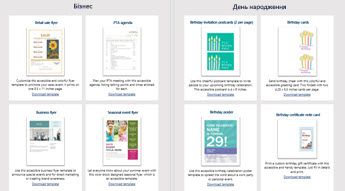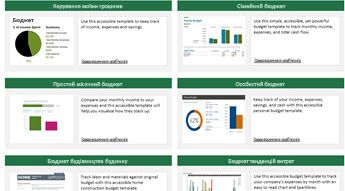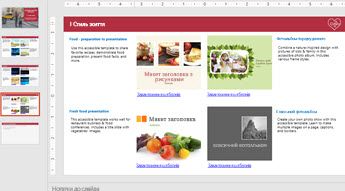Шаблони, які допомагають зробити вміст доступним для всіх користувачів, тепер доступні на create.microsoft.com. Їх можна знайти, виконавши пошук за запитом "шаблони зі спеціальними можливостями".
Крім того, ви можете отримати доступ до них безпосередньо з програми Office. Виберіть Файл > Створити та введіть "шаблони зі спеціальними можливостями" чи "доступні шаблони" в полі Пошук онлайнових шаблонів.
Швидко перегляньте кілька зразків шаблонів зі спеціальними можливостями.
Створення власних шаблонів за допомогою посібників зі спеціальних можливостей
Хочете створити власні шаблони? Кілька цих шаблонів не лише доступні для використання, але й містять покрокові вказівки зі створення власних шаблонів зі спеціальними можливостями. Відкрийте шаблони, щоб переглянути поради та інструкції зі створення шаблонів для вашої організації.
-
PowerPoint: посібник зі спеціальних можливостей
Що робить ці шаблони доступнішими?
Вони використовують функції спеціальних можливостей, які надаються Windows і Office, а також удосконалені з такими можливостями:
Шаблони зі спеціальними можливостями тепер мають більшу контрастність кольорів і не мають тьмяного тексту, який важко читати, щоб користувачі могли зрозуміти значення, яке передають певні кольори. Завдяки адекватній контрастності кольорів тексту й тла текст у документах, на слайдах і в електронних таблицях справді зручно читати. Усі стилі, стилі клітинок, межі таблиць і підписи даних у шаблонах Office мають належний рівень контрастності кольорів.
Старий

Новий
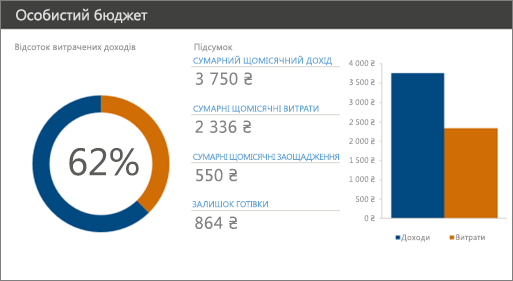
Ви можете побачити помітні зміни в новій версії шаблону Excel "Особистий бюджет". На відміну від старої версії, у шаблоні зі спеціальними можливостями використовуються кольори з високою контрастністю.
Шаблони Office зі спеціальними можливостями містять текст заміщення для таблиць, зображень, діаграм та інших візуальних об’єктів, щоб підвищити зручність для користувачів.
Текст заміщення складається зі слів, які найкраще описують зображення, графіку або фон, які використовуються в шаблонах. Коли невізуальний екран зачитує текст заміщення для зображення, користувачі можуть легко зрозуміти, що на ньому зображено. Зайві слова, як-от "зображення", "макет" або "це зображення", видалено, щоб зосередити увагу лише на тому, що має значення.
Старий
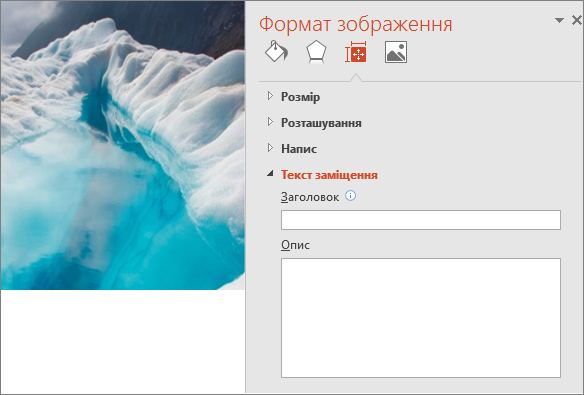
Новий
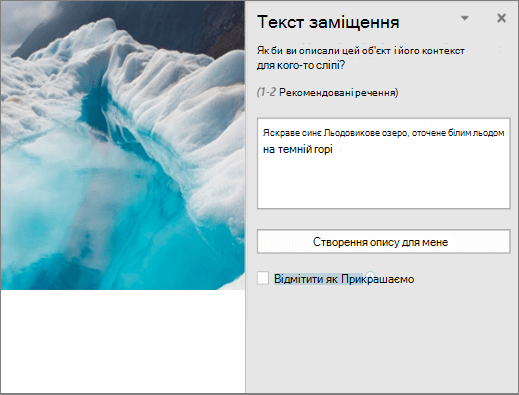
Наприклад, у старій версії шаблону Word "Навчальний звіт" із титульною фотографією не було тексту заміщення для основного зображення. У версії зі спеціальними можливостями текст заміщення "Яскраво-синє льодовикове озеро в оточенні білого льоду на темній горі" надає чіткий опис зображення користувачам з порушеннями зору за допомогою невізуальних екранів.
Щоб дізнатися, як писати змістовний текст заміщення або автоматично створювати текст заміщення, див. статтю Усе, що потрібно знати, щоб написати ефективний текст заміщення.
Невізуальний екран збивається з рахунку клітинок, якщо одна таблиця вкладається в іншу, а клітинки об’єднуються або розділяються. Наприклад, таблиця з форматом значного форматування часто входить до складу форми, яку невізуальний екран не може легко прочитати через проблеми з переходами. Тепер у наших шаблонах містяться прості структури таблиць із чіткими заголовками без пустих клітинок. Невізуальний екран використовує відомості заголовка, щоб визначати рядки й стовпці, і надає користувачу важливу інформацію.
Старий

Новий
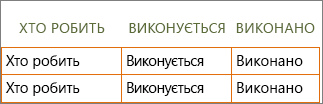
Стара версія шаблону Word "Список справ" не мала відомостей про рядки й стовпці. Шаблон зі спеціальними можливостями містить просту структуру таблиці, і в ньому чітко вказано відомості заголовків рядків і стовпців.
У наших удосконалених шаблонах розмір шрифту встановлено на 11 і більше пунктів. Використовуючи більші шрифти, ми прагнемо зменшити навантаження на зір для наших користувачів зі слабким зором. Цей розмір шрифту виправлено для введення тексту, а також адрес HTML у шаблонах зі спеціальними можливостями.
Старий
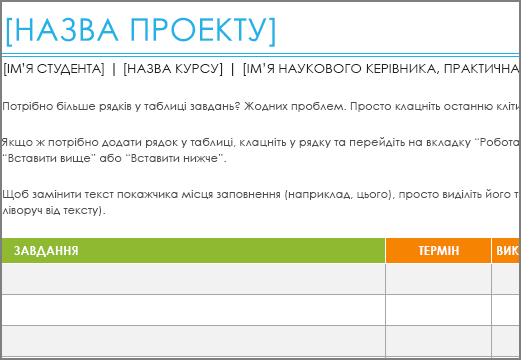
Новий
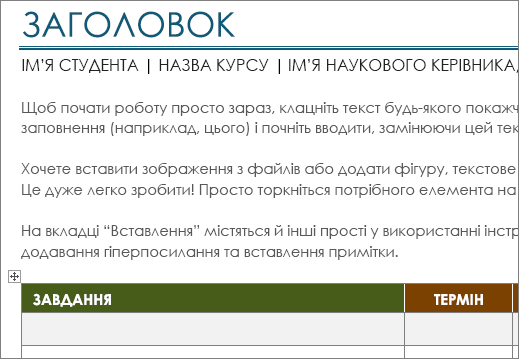
У попередній версії шаблону Word "Список завдань проекту" мінімальний розмір шрифту складав 8,5 пункту. У новій версії ми встановлюємо розмір шрифту на 11 пунктів і вище, щоб полегшити читання для наших частково зрячих користувачів.
Шаблони Excel зі спеціальними можливостями тепер містять повідомлення вводу, які зачитуються невізуальними екранами, щоб користувачі розуміли, як можна використовувати книгу. Ці повідомлення вводу допомагають користувачам вводити дані в електронній таблиці. Для всіх аркушів і клітинок, доступних для редагування, надано окремі повідомлення вводу.
Старий
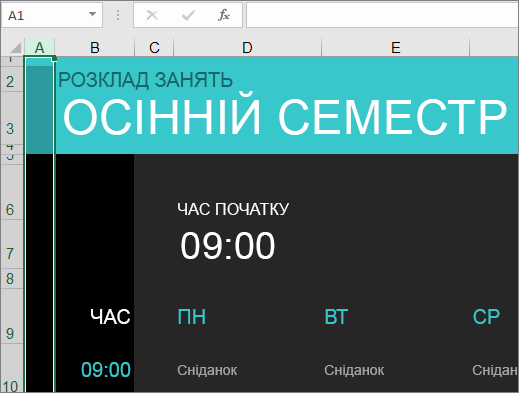
Новий
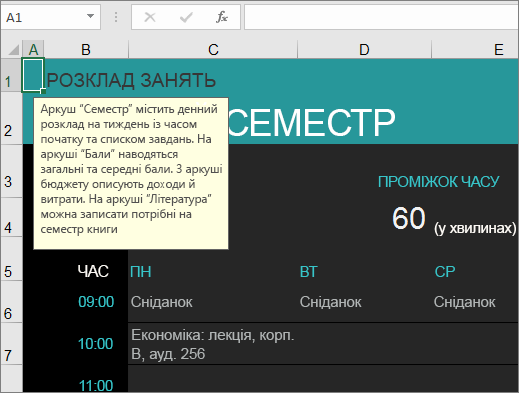
Стара версія шаблону Excel "Навчальні курси" не мала жодного опису для книги. У версії зі спеціальними можливостями опис для книги можна знайти в клітинці A1. Що стосується часу початку, у шаблоні зі спеціальними можливостями невізуальний екран зачитує повідомлення вводу користувачу, який потім може ввести дату початку для таблиці розкладу.
-
Слайди PowerPoint із кращим порядком читання: У шаблонах PowerPoint зі спеціальними можливостями ми вдосконалили порядок читання вмісту слайда, зробивши його логічним для дій користувачів. Крім того, кожен слайд у шаблоні зі спеціальними можливостями містить унікальний заголовок, у якому користувач може ввести свій власний текст. Наприклад, порядок читання – "Заголовок", "Вміст" і "Зображення", які було змінено на "Заголовок", "Зображення" та "Вміст". Раніше на слайді з'явилась фраза "Клацніть, щоб додати заголовок", а тепер з'являється фраза "Add a Slide Title – 1" (Додати заголовок слайда – 1).
-
Відомості про гіперпосилання: Люди, які використовують невізуальні екрани, іноді швидко переглядають списки посилань. Шаблони зі спеціальними можливостями містять відповідний опис гіперпосилань. Наприклад, гіперпосилання з текстом "клацніть тут" не корисне для користувача, який не бачить посилання. Отже, ми використовуємо повний заголовок сторінки призначення, наприклад Відвідайте офіційний сайт Microsoft OneNote, який постачається з порадами щодо екрана.
-
Заголовки в логічному порядку: Нашим користувачам потрібно, щоб заголовки мали логічний порядок. Шаблони зі спеціальними можливостями містять заголовки в раціональному порядку, наприклад "Заголовок 1", "Заголовок 2", а потім "Заголовок 3", а не вміщують їх випадковим способом. В ідеалі заголовки мають бути короткими, чіткими та лаконічними.
-
Елементи керування вмістом із заголовками та тегами: У наших найновіших шаблонах Word використовуються елементи керування форматованого тексту зі значеннями в заголовках і позначках, щоб невізуальні екрани зачитували текст, який можна редагувати. Таким чином, користувачі можуть легко вводити текст заголовка у визначеній для нього області.
-
Вічнозелена дата: Який сенс використовувати застарілі відомості? Саме тому ми ввели вічнозелений день. Тепер, коли користувачі відкривають електронну таблицю зі спеціальними можливостями, вони чують поточну дату (сьогодні), а не дату створення шаблону.
Додаткові відомості
Зробіть свій вміст доступним для усіх разом з Перевіркою доступності
Удосконалення спеціальних можливостей за допомогою перевірки доступності
Створення документів Word доступних для людей з особливими потребами
Створення доступних документів Excel для людей з особливими потребами